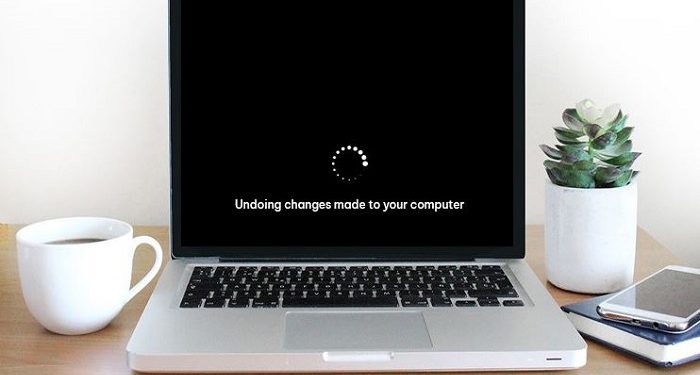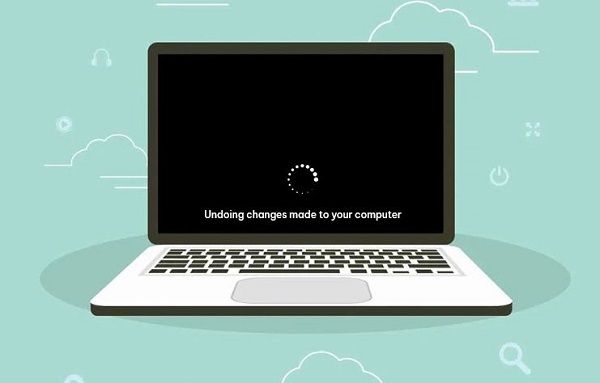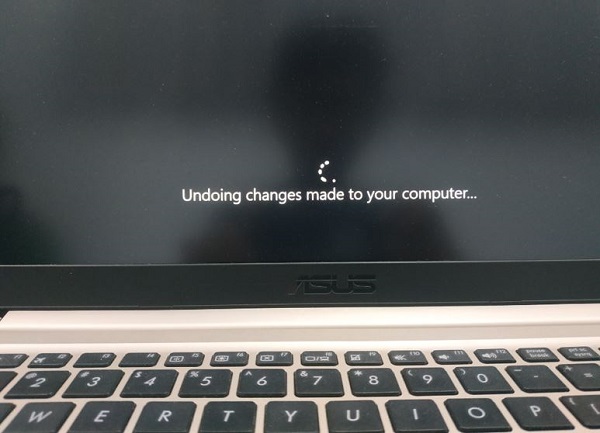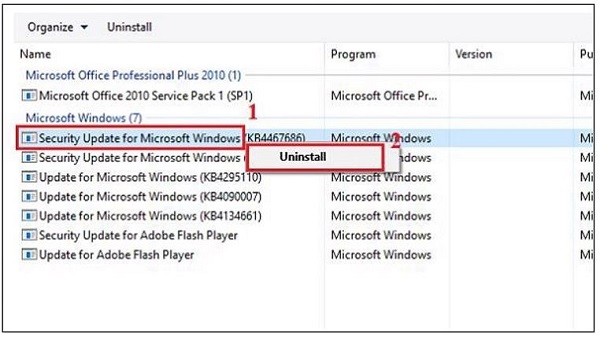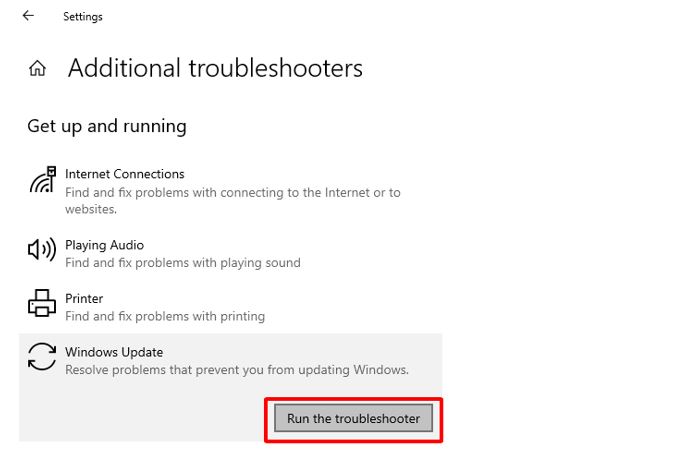Lỗi Undoing changes made to your computer không mở được máy là vấn đề mà nhiều người dùng máy tính gặp phải. Nếu chiếc máy tính của bạn cũng đang gặp lỗi tương tự thì chắc là bạn sẽ cần một số thông tin có trong bài viết của Trùm Thủ Thuật
Dù ít hay nhiều thì đôi khi máy tính của chúng ta cũng sẽ gặp lỗi. Có những lỗi đơn giản và chỉ cần một vài cú click chuột thì sẽ khắc phục được. Thế nhưng, cũng có những lỗi hết sức đau đầu mà người dùng không biết phải xử lý như thế nào. Trong bài viết dưới đây, Trùm Thủ Thuật sẽ giúp bạn tìm hiểu lỗi Undoing changes made to your computer không mở được máy. Theo dõi ngay nếu bạn cũng đang “sứt đầu mẻ trán” vì tình trạng này nhé!
Undoing changes made to your computer không mở được máy là tình trạng như thế nào?
Trước khi đến với cách khắc phục lỗi thì chúng ta sẽ cùng tìm hiểu Undoing changes made to your computer nghĩa là gì. Nếu muốn khắc phục lỗi thì đây là thông tin quan trọng mà bạn cần nắm rõ.
Cụ thể thì Undoing changes made to your computer có nghĩa là “hoàn tác các thay đổi được thực hiện trên máy tính của bạn”. Khi máy tính bị lỗi undoing changes made to your computer thì sẽ bị treo ở màn hình khởi động. Bạn có thể dễ dàng nhận biết lỗi vì đại đa số các trường hợp đều sẽ tương tự như hình minh họa ở trên.
Nguyên nhân khiến máy tính bị treo Undoing changes made to your computer
Cũng như những lỗi khác trên máy tính, có rất nhiều yếu tố có thể gây ra lỗi Undoing changes made to your computer. Trong đó, nguyên nhân thường gặp nhất là do các file hệ thống trên máy tính đang có vấn đề. Hoặc cũng có thể là do máy tính không đủ dung lượng để cập nhật hệ thống và khiến cho quá trình cập nhật bị gián đoạn.
Những cách khắc phục lỗi Undoing changes made to your computer Windows 10, 11
Là một lỗi cực kỳ khó chịu và nó sẽ khiến cho máy tính của bạn liên tục bị treo ở màn hình khởi động. Dưới đây sẽ là một vài cách để bạn có thể xử lý lỗi Undoing changes made to your computer Windows 11, 10.
1: Khởi động chế độ safe mode
Trong những trường hợp máy tính bị lỗi ở màn hình khởi động. Việc truy cập vào chế độ safe mode để khắc phục lỗi có vẻ là khả thi nhất. Để vào được safe mode trên máy tính thì bạn có thể nhấn liên tục phím F8 hoặc Shift + F8 khi khởi động máy. Ngoài ra nếu cách vừa rồi không được thì bạn có thể khởi động máy, sau đó nhấn nút tắt nguồn. Thực hiện liên tục vài lần thì máy tính sẽ tự động vào safe mode.
2: Xóa những bản cập nhật gần đây trên máy tính
Khi đã vào được chế độ safe mode, bạn có thể thử xóa các bản cập nhật gần đây trên máy tính của mình. Thao tác này rất đơn giản nhưng cũng cực kỳ hiệu quả khi muốn xử lý lỗi Undoing changes made to your computer.
- B1: Nhấn Windows + R, sau đó nhập appwiz.cpl vào khoảng trống và ấn enter.
- B2: Để hiển thị danh sách những bản cập nhật gần đây thì hãy chọn vào mục View installed updates.
- B3: Click chuột phải vào bản cập nhật gần nhất rồi chọn Uninstall để xóa.
- B4: Sau khi đã xóa xong các bản cập nhật thì bạn có thể khởi động lại máy tính.
3: Khởi chạy Windows Troubleshooter
Đa phần các trường hợp lỗi Undoing changes made to your computer đểu sẽ được khắc phục bằng những cách ở trên. Nhưng nếu bạn đã thử nhưng không được thì cũng có thể khởi chạy Windows Troubleshooter xem sao.
- B1: Nhập troubleshoot settings vào thành tìm kiếm trên máy tính và enter.
- B2: Nhấn vào mục Additional troubleshooters rồi đến bước tiếp theo.
- B3: Chọn vào mục Windows update rồi ấn Run the troubleshooter. Hãy đợi quá trình hoàn tất rồi hãy khởi động lại máy tính.
4: Cài lại Win
Cuối cùng khi đã thử mọi cách mà vẫn không khắc phục được lỗi Undoing changes made to your computer. Lúc này bạn hãy thử kiểm tra và cài lại Win trên máy tính của mình. Phương pháp này có thể sẽ tốn một ít thời gian tuy nhiên mức độ hiệu quả có thể gần như tuyệt đối.
Và trên đây là một vài thông tin liên quan đến lỗi Undoing changes made to your computer không mở được máy. Mong rằng bạn có thể nhanh chóng fix được lỗi với những thông tin mà mình đã mang đến ở trên.
XEM THÊM